2016'da Touch Bar'ın piyasaya sürülmesiyle MacBook Pro, bir kimlik doğrulama aracı olarak Touch ID'yi de benimsedi.
MacBook Pro'daki Touch ID, şüphesiz gizlilik ve güvenlik için bir kazançtır. Apple dizüstü bilgisayarınızı kilitlemenin kolay ve kırılması inanılmaz derecede zor bir yolu.
Ancak Mac'teki Touch ID, kendi tuhaflıkları ile birlikte gelir. Bunlardan biri, yeni parmak izi eklemenizi engelleyebilecek bir hatadır. İşte sorun ve nasıl düzeltileceği hakkında bilmeniz gerekenler.
İçindekiler
- Hızlı ipuçları
-
Sorun
- Bu neden oluyor?
-
MacOS'ta Çıkan Parmak İzleri Nasıl Silinir
- İlk önce parmak izlerini normal şekilde silmeyi deneyin
- MacBook'unuzdaki tüm parmak izlerini silin
- Ya Bu Çalışmazsa?
- İlgili Mesajlar:
Hızlı ipuçları 
- macOS Catalina ve sonraki sürümlere güncelleme, bu parmak izi sınırı sorunlarını çözüyor gibi görünüyor
- Yeni hesaplarda sorunun devam edip etmediğini görmek için geçici olarak yeni bir yönetici hesabı oluşturun
- Terminal komutunu kullanmayı deneyin xartutil –hepsini sil mevcut parmak izlerini silmek için (bu komutu T2 çipli Mac'lerde denemeyin; Apple Destek'e iletişime geçin)
Sorun
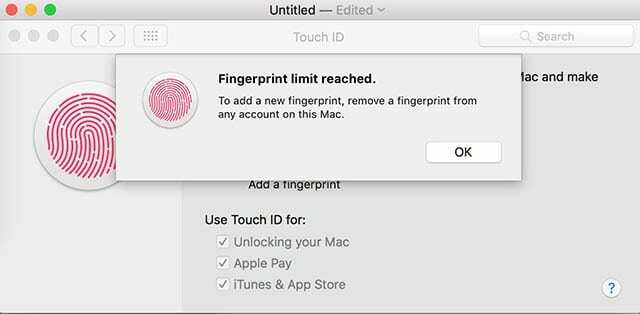
Temel olarak, Touch Bar özellikli MacBook Pro'nuza parmak izi girmeye gittiğinizde, macOS size aşağıdaki iletişim kutusunu verecektir.
“Parmak izi sınırına ulaşıldı. Yeni bir parmak izi eklemek için bu Mac'teki herhangi bir hesaptan parmak izini kaldırın."
Bu, elbette, MacBook Pro'nuza hiç parmak izi girmediyseniz gerçekten garip olabilir. Veya sadece bir çift uygulamış olsanız bile.
Bazı kullanıcılar, herhangi bir hesapta silinecek parmak izi olmasa bile bu mesajı aldıklarını bildiriyor.
Ayrıca, sorun yeniden başlatıldıktan ve hatta tüm macOS sistemi yeniden yüklendikten sonra da devam ediyor. Düzeltilmesi inatçı bir hatadır.
Bu neden oluyor?
Bunun tam olarak neden olduğu belli değil, ancak Reddit'te yazan bir Apple çalışanı, bunun donanım yazılımı düzeyinde bir sorun olabileceğini belirtti.
Temel olarak sorun, MacBook Pro modellerindeki Touch ID parmak izlerinin Secure Enclave'de saklanmasından kaynaklanıyor olabilir.
Secure Enclave, macOS ekosisteminin geri kalanından farklı bir donanım parçası tarafından kontrol edilir: Apple'ın T serisi birlikte işleme yongası.
Başka bir deyişle, macOS'in Secure Enclave'de depolanan parmak izlerini silmesini engelleyen bir hata olabilir.
Secure Enclave, T serisi çip tarafından kontrol edildiğinden, SSD'nizdeki macOS'un söylediği ile Secure Enclave'de gerçekte kaç parmak izi depolandığı arasında bir bağlantı kopabilir.
Benzer şekilde Apple, Mac'inizdeki içeriği silmek için üçüncü taraf yardımcı programları kullanmanın da sorunlara neden olabileceğini söylüyor. Muhtemelen bunun nedeni, üçüncü taraf uygulamaların Secure Enclave'deki her türlü veriye erişmesinin yasaklanmış olmasıdır.
MacBook Pro'nuzu kullanılmış olarak aldıysanız, biri macOS'i silmek için üçüncü taraf bir uygulama kullanmış olabilir. Böylece, kalıcı parmak izi verilerine sahip yeni bir MacBook Pro ile baş başa kalırsınız.
MacOS'ta Çıkan Parmak İzleri Nasıl Silinir
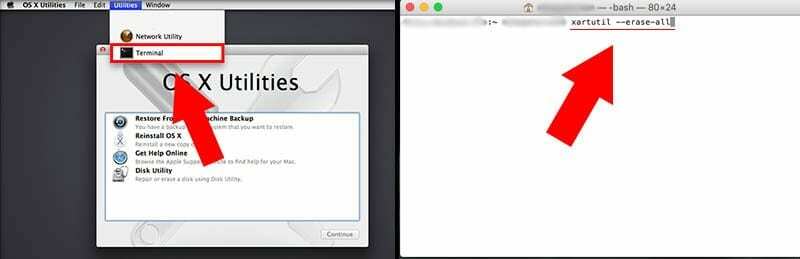
Neyse ki, sorunun kesin nedeni ne olursa olsun, Secure Enclave'de saklanan tüm parmak izi verilerini silmenin bir yolu var.
İlk önce parmak izlerini normal şekilde silmeyi deneyin
- İşaretçiyi bir parmak izinin üzerine getirin. ve bir silme düğmesinin görünmesini bekleyin
- öğesine dokunun. sil düğmesi
- Parmak izini kaldırmak için şifrenizi girin
- Tekrar başlat
- Parmak izi eklemeyi deneyin
MacBook'unuzdaki tüm parmak izlerini silin
Bu yöntem birçok Mac'te çalışır AMA Apple'ın T2 çipine sahip Mac'lerde değil.
Mac'inizin T2 çipine sahip olup olmadığını kontrol edin
- Seçerken Seçenek tuşunu basılı tutun Elma menüsü > Sistem Bilgileri
- Kenar çubuğunda, birini seçin kontrolör veya iBridge
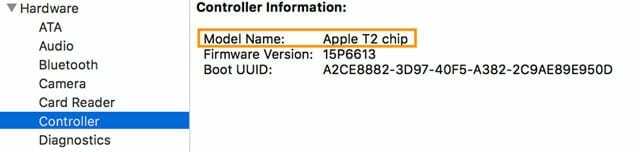
- Eğer görürsen elma T2 çipi sağda, Mac'inizde Apple T2 Güvenlik Çipi var-aşağıdaki talimatları takip etmeyin- size en yakın Apple Store'da bir randevu veya bunun yerine Apple Destek ile iletişime geçin ve onlardan MacBook'unuzda Apple Service Diagnostics'i çalıştırmalarını isteyin
Ne yazık ki, T2 Mac'lerde aşağıda listelenen Terminal komutu xartutil –hepsini sil şifreleme anahtarının ve yönetici hesaplarının silinmesinden önyükleme sürücünüzün bağlantısını kesmeye ve yeniden takmanıza izin vermemeye kadar birçok soruna neden olur.
Mac'ler için T2 çipi yok, Mac'inizi Kurtarma modunda yeniden başlatabilir ve bir komut yazmak için Terminal'i kullanabilirsiniz. İşte nasıl.
- Güvenliğiniz için bunu denemeden önce Mac'inizi yedekleyin
- Mac'inizi yeniden başlatın veya başlatın.
- Süre Mac'iniz yeniden başlatılıyor, basılı tutun Komut + R Apple logosunun göründüğünü görene kadar
- Bunu yaptığında, tuşları bırakın. Mac'iniz şimdi Kurtarma moduna girecek - bir macOS İzlenceleri bölmesi görmelisiniz.
- Tıklamak Araçlar üst menü çubuğunda.
- Seçme terminal.
- Açıldıktan sonra terminale aşağıdaki komutu yazın: xartutil –hepsini sil
- sonra bir boşluk eklediğinizden emin olun. xartutil ve sonra ekle -hepsini sil

- sonra bir boşluk eklediğinizden emin olun. xartutil ve sonra ekle -hepsini sil
- basmak Gir / Dön.
- Tip Evet terminalin içine.
Bütün bunlar bittiğinde, iyi olmalısın. Sadece üst menü çubuğundaki Apple simgesine tıklayın ve Yeniden Başlat'ı seçin.
Buradan, Sistem Tercihleri'ndeki Dokunmatik Kimlik bölmesine geri dönün ve yeni parmak izleri eklemeyi deneyin.
Ya Bu Çalışmazsa?
Bu, vakaların büyük çoğunluğunda çalışmalıdır. Ancak, bazı kullanıcıların Terminal komutundan sonra bile parmak izi hatasının devam ettiğini belirtmekte fayda var.
Eğer durum buysa, almanızı tavsiye ederiz. MacBook Pro'yu Apple'a veya Yetkili Servis Sağlayıcıya teşhis ve olası onarımlar için. Mantık panonuz, Touch ID sensörünüz veya diğer donanımınız ile ilgili başka bir sorun olabilir.
Benzer şekilde, Apple'ın bu hatanın farkında olması ve macOS ile Secure Enclave arasındaki bağlantıyı ortadan kaldırabilecek bir düzeltme üzerinde çalışması oldukça olasıdır.
Bu nedenle, en son macOS yazılım güncellemelerini yükleyerek MacBook Pro'nuzu güncel tuttuğunuzdan emin olun.

Mike, San Diego, California'dan serbest çalışan bir gazetecidir.
Öncelikli olarak Apple ve tüketici teknolojisi konularını ele alırken, kamu güvenliği, yerel yönetim ve çeşitli yayınlar için eğitim konularında geçmiş deneyimlere sahiptir.
Gazetecilik alanında yazar, editör ve haber tasarımcısı dahil olmak üzere epeyce şapka taktı.